win10家庭版控制面板没有BitLocker
来源:系统家园
时间:2024-04-13 21:36:26 117浏览 收藏
在文章实战开发的过程中,我们经常会遇到一些这样那样的问题,然后要卡好半天,等问题解决了才发现原来一些细节知识点还是没有掌握好。今天golang学习网就整理分享《win10家庭版控制面板没有BitLocker》,聊聊,希望可以帮助到正在努力赚钱的你。
Bitlocker功能能有效提升电脑性能安保质量,不过不少Win10家庭版用户却苦于找寻不到控制面板内的此项设置,导致无法正常使用,其实要想解决这个问题也是十分的简单。
win10家庭版控制面板没有BitLocker
1、首先我们需要使用快捷键win+R直接打开运行窗口。
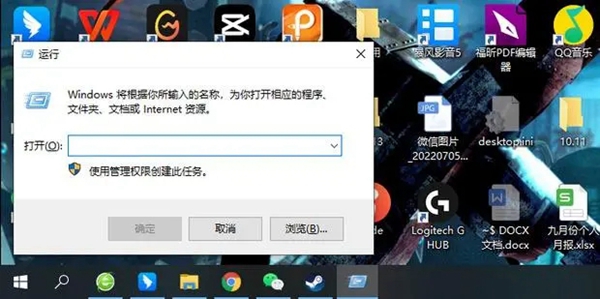
2、随后我们输入services.msc,然后再摁下回车键。
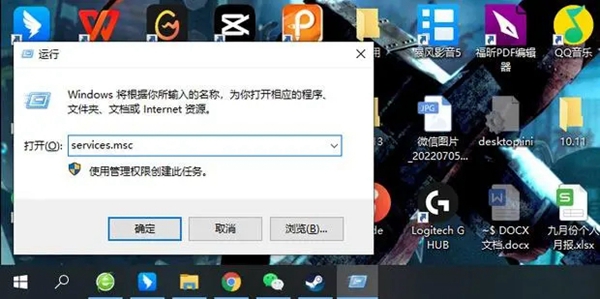
3、进入策略编辑器以后我们找到BitLocker Drive Encryption Service这个路径,然后双击打开。
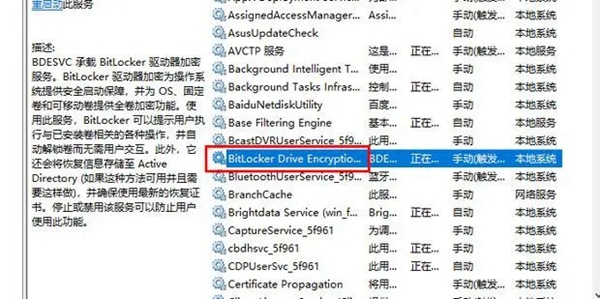
4、打开以后我们可以看到窗口,在点击启动。
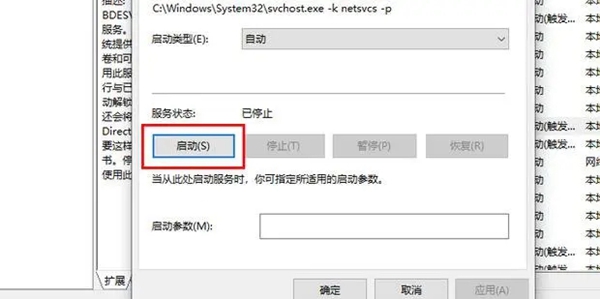
5、然后我们将启动类型改成自动。
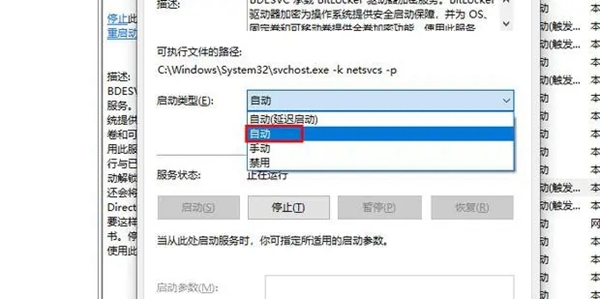
6、然后我们退出去,在打开控制面板。
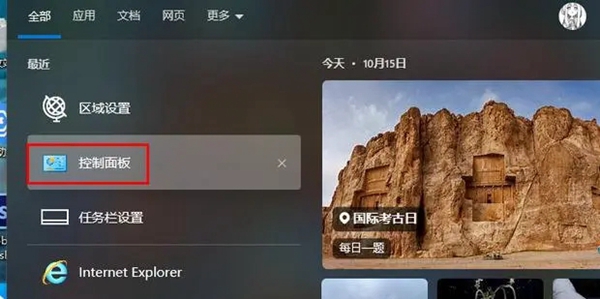
7、随后我们把查看的方式直接改成大图标。
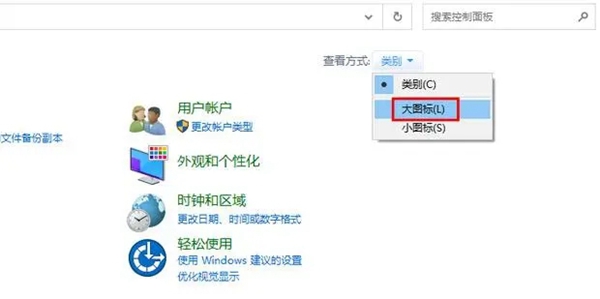
8、完成上面的操作以后,我们就可以看见bitlocker的功能图标了。
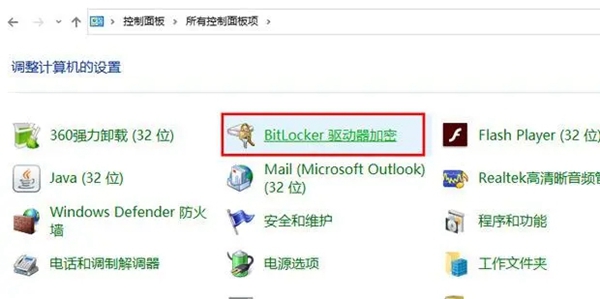 .
.
终于介绍完啦!小伙伴们,这篇关于《win10家庭版控制面板没有BitLocker》的介绍应该让你收获多多了吧!欢迎大家收藏或分享给更多需要学习的朋友吧~golang学习网公众号也会发布文章相关知识,快来关注吧!
声明:本文转载于:系统家园 如有侵犯,请联系study_golang@163.com删除
相关阅读
更多>
-
501 收藏
-
501 收藏
-
501 收藏
-
501 收藏
-
501 收藏
最新阅读
更多>
-
327 收藏
-
156 收藏
-
309 收藏
-
436 收藏
-
206 收藏
-
464 收藏
-
345 收藏
-
263 收藏
-
162 收藏
-
310 收藏
-
143 收藏
-
374 收藏
课程推荐
更多>
-

- 前端进阶之JavaScript设计模式
- 设计模式是开发人员在软件开发过程中面临一般问题时的解决方案,代表了最佳的实践。本课程的主打内容包括JS常见设计模式以及具体应用场景,打造一站式知识长龙服务,适合有JS基础的同学学习。
- 立即学习 543次学习
-

- GO语言核心编程课程
- 本课程采用真实案例,全面具体可落地,从理论到实践,一步一步将GO核心编程技术、编程思想、底层实现融会贯通,使学习者贴近时代脉搏,做IT互联网时代的弄潮儿。
- 立即学习 516次学习
-

- 简单聊聊mysql8与网络通信
- 如有问题加微信:Le-studyg;在课程中,我们将首先介绍MySQL8的新特性,包括性能优化、安全增强、新数据类型等,帮助学生快速熟悉MySQL8的最新功能。接着,我们将深入解析MySQL的网络通信机制,包括协议、连接管理、数据传输等,让
- 立即学习 500次学习
-

- JavaScript正则表达式基础与实战
- 在任何一门编程语言中,正则表达式,都是一项重要的知识,它提供了高效的字符串匹配与捕获机制,可以极大的简化程序设计。
- 立即学习 487次学习
-

- 从零制作响应式网站—Grid布局
- 本系列教程将展示从零制作一个假想的网络科技公司官网,分为导航,轮播,关于我们,成功案例,服务流程,团队介绍,数据部分,公司动态,底部信息等内容区块。网站整体采用CSSGrid布局,支持响应式,有流畅过渡和展现动画。
- 立即学习 485次学习
